Používanie funkcií prístupnosti na hodinkách Apple Watch
Prečítajte si o funkciách VoiceOver, Zväčšovanie a Popisy zap./vyp., možnostiach pre používateľov na invalidnom vozíku a ďalších funkciách prístupnosti, ktoré sú na hodinkách Apple Watch k dispozícii.
Otvorenie nastavení prístupnosti na hodinkách Apple Watch a iPhone
Hodinky Apple Watch obsahujú rôzne vstavané funkcie prístupnosti, ktoré vám umožnia vyťažiť zo zariadenia maximum. Pri hľadaní nastavení prístupnosti na hodinkách Apple Watch a iPhone postupujte podľa týchto krokov:
Na hodinkách Apple Watch otvorte Nastavenia a potom klepnite na Prístupnosť.
Na iPhone otvorte apku Apple Watch, klepnite na tab Moje hodinky a potom klepnite na Prístupnosť.
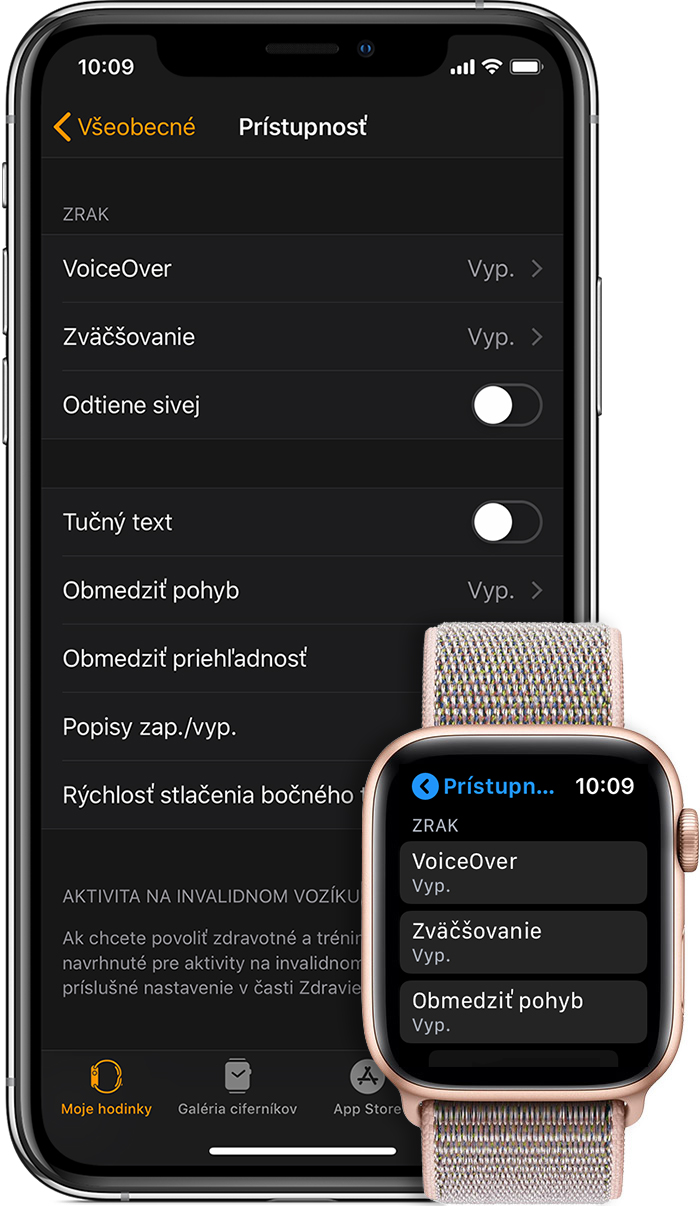
Po klepnutí na nasledujúce tlačidlá sa môžete dozvedieť viac o funkciách prístupnosti na hodinkách Apple Watch:
Zrak
Nižšie si prečítajte o funkciách VoiceOver, Zväčšovanie, Odtiene sivej a Popisy zap./vyp., o ciferníku hodiniek XXL a o ďalších možnostiach.
Tieto funkcie môžete zapnúť a spravovať na hodinkách Apple Watch a v apke Apple Watch na iPhone. Na hodinkách Apple Watch prejdite na Nastavenia > Prístupnosť > Zrak.
VoiceOver
VoiceOver je vstavaná čítačka obrazovky, ktorá vás informuje o tom, čo sa deje na hodinkách Apple Watch, a pomáha vám pri navigácii v ich prostredí, aj keď nevidíte obsah na ciferníku. Funkcia VoiceOver podporuje mnoho jazykov a všetky natívne apky, ako sú napríklad Mail, Kalendár, Mapy a Správy, sú s funkciou VoiceOver kompatibilné.
Ak chcete funkciu VoiceOver na hodinkách Apple Watch zapnúť počas počiatočného nastavovania, trikrát stlačte korunku Digital Crown.
Používanie clony obrazovky s funkciou VoiceOver
Ak na hodinkách Apple Watch používate funkciu VoiceOver, môžete zvýšiť ochranu súkromia a zabezpečenie zapnutím clony obrazovky. Ak je clona obrazovky zapnutá, bude vypínať displej, no zariadenie a navigácia pomocou funkcie VoiceOver zostanú zapnuté. Ak si napríklad chcete na verejnom mieste overiť stav účtu, clona obrazovky vypne obrazovku, aby informácie nebolo vidieť.
Prečítajte si, ako používať clonu obrazovky na hodinkách Apple Watch.
Zväčšovanie
Funkcia Zväčšovanie predstavuje vstavanú lupu, ktorá funguje v celom prostredí hodiniek Apple Watch. Po obrazovke sa môžete pohybovať pomocou korunky Digital Crown po riadkoch alebo dvomi prstami. Funkcia Zväčšovanie umožňuje upraviť zväčšenie až na 15-násobok natívnej veľkosti, vďaka čomu poskytuje riešenia pre rôzne formy zrakového postihnutia.
Keď je funkcia Zväčšovanie zapnutá, je možné zväčšiť zobrazený obsah dvojitým klepnutím na obrazovku hodiniek Apple Watch dvomi prstami.
Popisy zap./vyp.
Hodinky Apple Watch možno nastaviť tak, aby na prepínačoch zobrazovali ďalší popis, pomocou ktorého možno ľahšie zistiť, či je príslušné nastavenie zapnuté alebo vypnuté.
Odtiene sivej
Hodinky Apple Watch umožňujú zobraziť obsah na obrazovke v odtieňoch sivej, aby pomáhali používateľom, u ktorých farby zhoršujú zrakové vnímanie. Po nastavení filtra sa budú nastavenia používať v celom systéme.
Vylepšenia vizualizácie
Hodinky Apple Watch poskytujú niekoľko možností vylepšenia zobrazenia vizuálnych prvkov a textu na obrazovke. Nižšie si prečítajte viac o funkciách Tučný text, Obmedziť pohyb a Obmedziť priehľadnosť a tiež o ciferníku hodiniek XXL.
Tučný text a Veľkosť textu
Keď zapnete funkciu Tučný text, text na obrazovke hodiniek Apple Watch sa bude zdať tmavší. Okrem toho je možné pomocou funkcie Veľkosť textu zväčšiť text na obrazovke. Všetky apky podporujúce funkciu Dynamické písmo sa prispôsobia veľkosti písma, ktorú pri čítaní uprednostňujete.
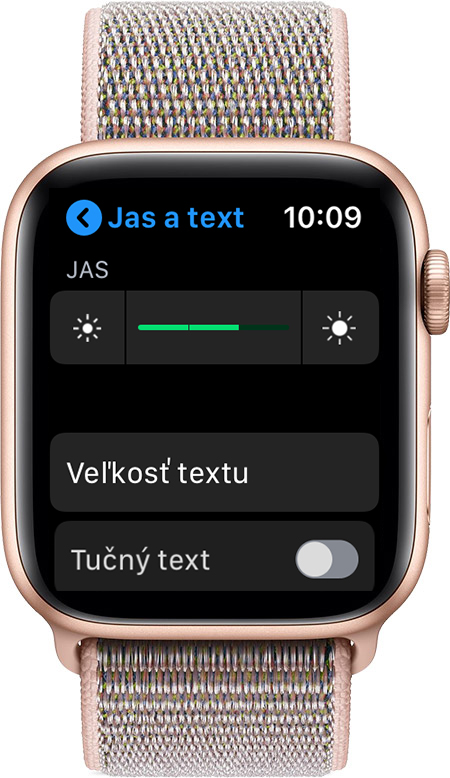
Na hodinkách Apple Watch otvorte Nastavenia a potom klepnite na Jas a veľkosť textu.
Na iPhone otvorte apku Apple Watch, klepnite na tab Moje hodinky a potom klepnite na Jas a veľkosť textu.
Obmedzenie pohybu
Pohyb obsahu obrazovky na hodinkách Apple Watch možno obmedziť. Keď zapnete funkciu Obmedziť pohyb, niektoré prvky obrazovky, ako je napríklad pohyb ikon na ploche, budú jednoduchšie a budú viac zodpovedať gestám navigácie.
Obmedzenie priehľadnosti
Kontrast na obrazovke možno zvýšiť obmedzením priehľadnosti pozadia za rôznymi prvkami, ako sú napríklad upozornenia, Siri a Prehľady.
Ciferník hodiniek XXL
Hodinky Apple Watch obsahujú možnosť nastavenia ciferníka hodiniek na veľkosť XXL s číslicami zväčšenými na celú obrazovku, vďaka čomu je čas lepšie čitateľný.
Sluch
Hodinky Apple Watch sú tiež vybavené funkciami, ktoré umožňujú upraviť spôsob prijímania upozornení a odpovedania na správy. Nižšie si prečítajte viac o funkciách Mono zvuk, Taptic Engine, Výrazná haptika a Rukopis.
Mono zvuk
Pri používaní slúchadiel Bluetooth vám môžu unikať niektoré zvuky, ak na jedno ucho vôbec nepočujete alebo naň počujete horšie. Je to preto, lebo stereofónne nahrávky zvyčajne obsahujú osobitnú zvukovú stopu ľavého a pravého kanála. Hodinky Apple Watch môžu v takejto situácii pomôcť prehrávaním oboch zvukových kanálov v oboch ušiach a úpravou vyváženia zároveň umožňujú nastaviť vyššiu hlasitosť v jednom uchu.
Nastavenia funkcie Mono zvuk je možné upravovať v apke Apple Watch na iPhone. Otvorte apku Apple Watch, klepnite na tab Moje hodinky a potom klepnite na Prístupnosť > Mono zvuk.
Taptic Engine a Výrazná haptika
Jedinečná funkcia Taptic Engine zaisťuje jemné klepnutie na zápästie pri každom prijatom hlásení. Môžete si aktivovať haptické hlásenia alebo zapnúť výraznú haptiku, ktorá vám bude vopred oznamovať niektoré bežné upozornenia.
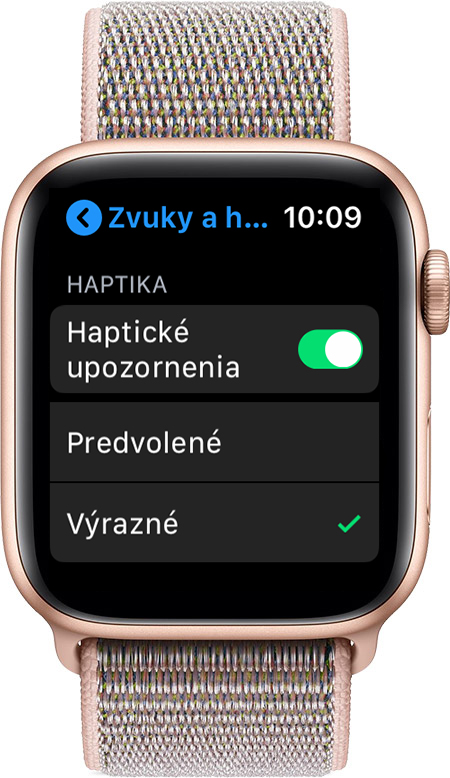
Na hodinkách Apple Watch prejdite na Nastavenia > Zvuky a haptika.
Rukopis
Ak nepoužívate funkciu hlasového diktovania a nemôžete nájsť tú pravú odpoveď Smart Reply na správu, môžete odpísať tak, že na displej budete písať jednotlivé písmená a hodinky Apple Watch ich prevedú na text.
Ak chcete odoslať správu alebo odpovedať na správu s použitím funkcie Rukopis, postupujte podľa týchto krokov:
Na hodinkách Apple Watch otvorte textovú alebo e-mailovú správu, prejdite na jej koniec a potom klepnite na ikonu Rukopis.
Jedným prstom napíšte odpoveď a potom klepnite na Odoslať v pravom hornom rohu obrazovky.
Fyzické a pohybové schopnosti
Hodinky Apple Watch sú vybavené algoritmami na sledovanie kondície a senzormi, ktoré sú špeciálne navrhnuté tak, aby používatelia na invalidnom vozíku mohli presnejšie sledovať svoju aktivitu. Keď je teda zapnuté nastavenie Invalidný vozík, iPhone namiesto krokov sleduje postrčenia a eviduje rôzne typy postrčení, rýchlosť a terén. V apke Aktivita okrem toho vidíte namiesto cieľa Státie cieľ Vozík.
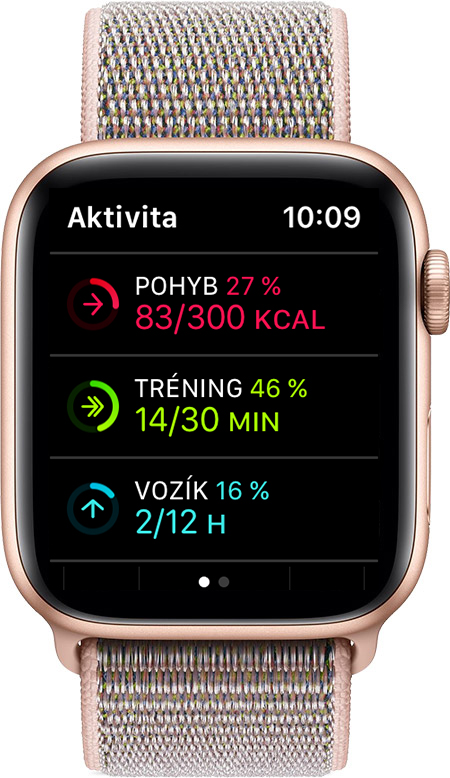
Tréningy špecifické pre používateľov na invalidnom vozíku
Apka Tréning ponúka dve jedinečné možnosti tréningov: Invalidný vozík vonku (chôdza) a Invalidný vozík vonku (beh). Stačí vybrať typ tréningu a hodinky Apple Watch zapnú príslušné senzory.
Ak chcete zapnúť funkcie týkajúce sa zdravia a kondície, ktoré sú určené pre aktivity na invalidnom vozíku, upravte nastavenie invalidného vozíka v časti Zdravie v apke Apple Watch. Postupujte takto:
Na iPhone otvorte apku Apple Watch a klepnite na Zdravie.
Klepnite na Profil v apke Zdravie.
V pravom hornom rohu klepnite na Upraviť a potom klepnite na Invalidný vozík.
Vyberte Áno a potom klepnite na Hotovo v pravom hornom rohu.
Prečítajte si viac o rôznych typoch tréningov na hodinkách Apple Watch vrátane tréningov na invalidnom vozíku